Cara menggunakan SSH untuk menyambung ke pelayan jauh
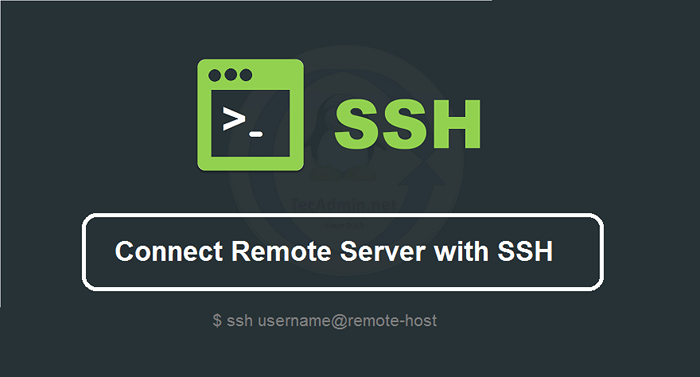
- 3978
- 355
- Ronnie Hermann
Mengakses komputer dari jauh telah menjadi bahagian penting dari dunia IT terutama dalam senario hari ini di mana semua orang bekerja dari rumah kerana covid19. Terdapat dua cara untuk menghubungkan mesin dari jauh bergantung kepada sistem operasi anda:
- SSH untuk Linux
- RDP untuk Windows
Dalam tutorial ini, kita akan melihat cara menggunakan SSH untuk menyambung ke pelayan jauh?
Apa itu SSH?
SSH berdiri untuk shell soket selamat dan ia adalah protokol rangkaian yang digunakan untuk mengakses sistem dari jauh dengan cara yang dijamin. SSH adalah protokol lapisan aplikasi dan membolehkan anda mengakses mesin lain tanpa akses fizikal. Cukup, anda boleh mengawal pelayan dari jauh melalui internet.
Pada awal 90 -an, profesional IT menggunakan telnet untuk pemindahan data. Ia adalah protokol lapisan aplikasi dan digunakan untuk memindahkan data tanpa penyulitan. Kemudian SSH diwujudkan sebagai alternatif yang dijamin untuk Telnet yang menyulitkan data supaya orang lain tidak dapat mengambilnya tanpa akses.
SSH membolehkan komunikasi yang disulitkan antara dua komputer dan juga, ia digunakan untuk menguruskan sistem dan aplikasi dari jauh. Dengan bantuan SSH anda boleh:
- Isu Perintah Jauh
- Pindahkan fail, data, teks
- Sambungkan ke pelayan jauh
- Sediakan akses selamat untuk proses dan pengguna automatik.
Bagaimana SSH berfungsi?
Ia berfungsi dengan menyambungkan peranti klien dengan pelayan SSH. Anda boleh memulakan pelayan di Ubuntu dengan menjalankan SUDO Systemctl Start SSH. Anda memasang aplikasi SSH di sisi pelanggan dan memberikan maklumat yang berkaitan dengan pelayan jauh. Di sisi pelayan, akan ada daemon SSH yang terus memeriksa port TCP/IP tertentu untuk permintaan sambungan klien. Sebaik sahaja pelanggan memulakan permintaan sambungan dengan kelayakan yang betul, SSH Daemon mula bertukar data pengenalan dengan klien untuk menubuhkan sambungan jauh yang dijamin.
Oleh itu, untuk menyambung ke pelayan jauh menggunakan SSH, anda perlu memastikan bahawa SSH dipasang pada kedua -dua peranti pelayan dan klien. Dalam tutorial ini, kami akan menggunakan OpenSsh yang merupakan alat SSH sumber terbuka untuk Linux. Pertama, kami akan memasangnya pada kedua -dua peranti klien dan jauh dan kemudian kami akan menggunakannya untuk menyambung ke peranti jauh.
Memasang Pelayan OpenSSH
Mesin pelayan yang anda cuba akses dengan SSH mesti mempunyai bahagian pelayan kit perisian SSH. Anda juga boleh menyemak sama ada anda telah memasang pelayan Openssh pada pelayan jauh atau tidak dengan menyambung ke localhost:
- Buka terminal pada mesin pelayan jauh anda
- Menulis
SSH Localhostdan tekan Enter. - Sekiranya anda tidak memasang pelayan openssh maka anda akan mendapat 'Sambungan ditolak ralat'.
Oleh itu, jika anda tidak memasang OpenSSH pada pelayan jauh anda maka anda boleh mengikuti langkah -langkah di bawah untuk memasang satu.
- Buka terminal anda dan lari:
Sudo Apt Update && Apt Pasang OpenSsh-Server - Taipkan kata laluan anda apabila diminta dan kemudian masukkan
Yuntuk memasang. Selepas beberapa minit, pelayan SSH akan dipasang pada mesin anda. - Anda boleh menjalankan arahan ini untuk memeriksa status pelayan:
Status Sudo Systemctl SSH - Anda akan melihat tindak balas aktif di tingkap anda. Ini bermaksud anda telah berjaya memasang pelayan SSH dan berjalan dengan baik.
Sekarang kerana anda telah memasang pelayan SSH pada mesin jauh, anda sudah bersedia untuk menerima permintaan sambungan dari peranti jauh yang berbeza atau peranti klien anda.
Memasang Pelanggan OpenSSH
Kami perlu memasang klien openssh pada peranti utama kami yang akan kami gunakan untuk menyambung ke pelayan jauh atau mesin. Oleh itu, untuk memeriksa sama ada anda telah memasang klien openssh pada peranti anda atau tidak. Ikuti langkah di bawah:
- Buka terminal SSH anda.
- Taip SSH dan tekan Enter.
- Sekiranya anda sudah memasang pelanggan, anda akan melihat output seperti ini:
SSHPenggunaan: SSH [-1246AACFGGKKMNNQSTTVVXXYY] [-B bind_address] [-c cipher_spec] [-d [bind_address:] port] [-e log_file] ] [-J [[dilindungi e-mel]] host [: port]] [-l alamat] [-l login_name] [-m mac_spec] [-o ctl_cmd] [-o option] [-p port] [-q query_option ] [-R alamat] [-s ctl_path] [-w host: port] [-w local_tun [: remote_tun]] [[e-mel dilindungi]] hostname [command]
Atau jika anda tidak mempunyai pelanggan yang dipasang pada sistem anda maka ikuti langkah -langkah ini untuk memasangnya:
- Buka terminal anda dan jalankan arahan ini:
sudo apt memasang openssh-client - Taipkan kata laluan anda semasa diminta dan tekan Enter. Selepas beberapa minit, pelanggan akan dipasang pada peranti anda.
Sekarang anda boleh menyambung ke mana -mana peranti yang mempunyai pelayan SSH yang dipasang di atasnya dan anda mempunyai nama hos dan alamat IP peranti itu.
Cara menggunakan SSH untuk menyambung ke pelayan jauh?
Setelah memasang OpenSSH pada mesin klien dan pelayan, anda boleh meneruskan sambungan di antara mereka.
- Buka terminal pada sistem klien anda dan lari
ssh [dilindungi e -mel] _ip_address. [Alamat IP Host adalah alamat IP peranti yang anda cuba sambungkan dengan] Jika nama pengguna anda sama dengan nama pengguna pada mesin pelayan maka anda boleh menjalankan ini: SSH Host_ip_address. - Seterusnya, taipkan kata laluan anda dan klik masukkan.
- Sekiranya anda menyambung ke pelayan pada kali pertama dan pelayan jauh tidak dikenal pasti oleh komputer anda.
- Selepas beberapa saat, anda akan disambungkan ke pelayan jauh anda dan anda boleh melaksanakan tugas anda.
- Untuk keluar dari sambungan dan kembali ke peranti tempatan anda, anda boleh menjalankan perintah ini keluar.
Oleh itu, anda akan mendapat mesej amaran di skrin anda yang ingin anda sambungkan atau tidak. Taipkan ya dan klik masukkan.
Berikut adalah tangkapan skrin perintah SSH:
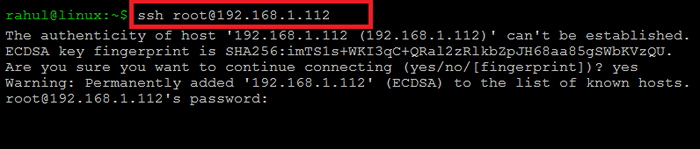 SSH ke Sistem Linux Jauh
SSH ke Sistem Linux JauhKesimpulan
SSH adalah kaedah cahaya, selamat dan mudah untuk disambungkan ke pelayan jauh. Juga, ia adalah salah satu perkara yang paling penting untuk dikuasai oleh pentadbir sistem. Ini adalah aktiviti Linux yang mudah dan biasa dan anda juga boleh mempelajarinya untuk kegunaan harian anda juga.

